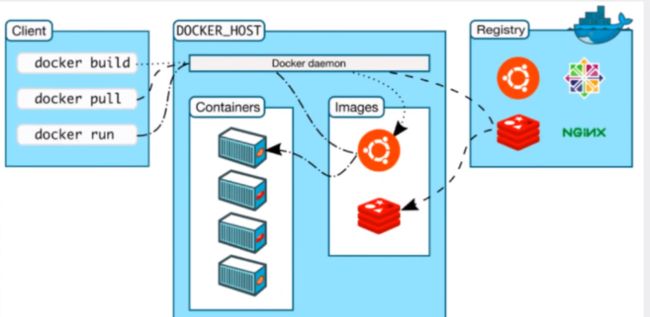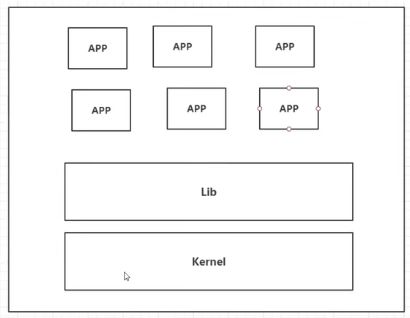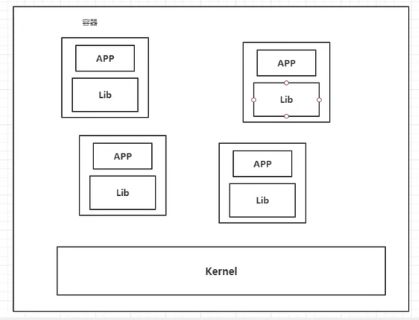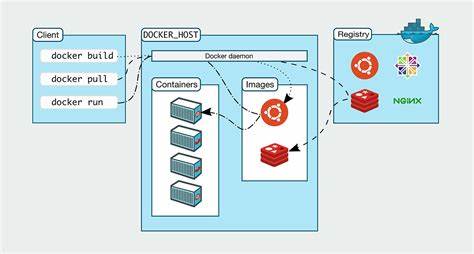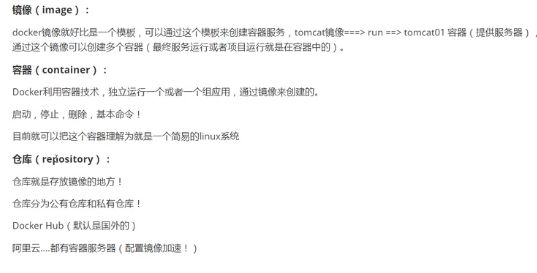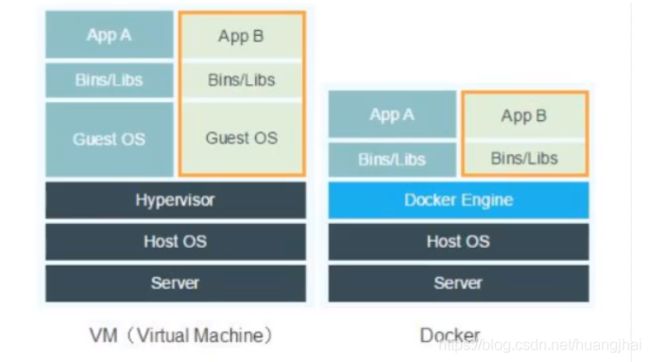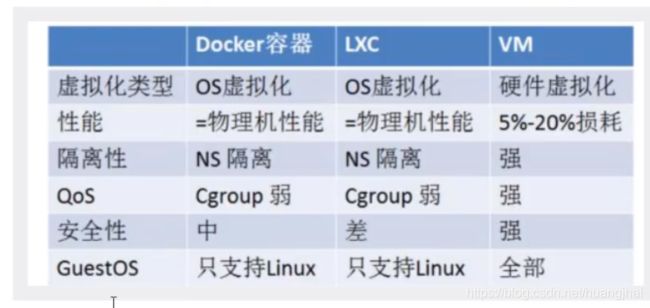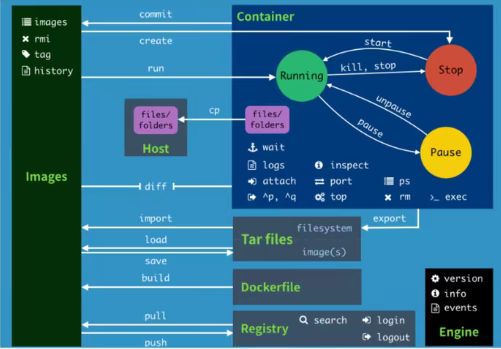Docker基础01--入门总结--(狂神说docker学习笔记)
文章目录
-
-
-
- Docker学习笔记合集(持续更新)
- 学习目录
-
- 1.Docker概述
-
- Docker为什么出现?
- 2.Docker的历史
-
- 聊聊Docker
- 3.Docker的作用
-
-
- 应用更快速的交付和部署
- 更便捷的升级和扩缩容
- 更简单的系统运维
- 更高效的计算资源利用
-
- 4.Docker的基本组成
-
-
- 镜像(image):
- 容器(container):
- 仓库(repository):
-
- 5.Dockers的安装
- 6.Docker的卸载
- 7.配置阿里云镜像加速
- 8. Docker容器运行流程
- 9. 底层原理
- 10. Docker的常用命令
-
- 10.1 基础命令
- 10.2 镜像命令
- 10.3 容器命令
- 10.4 其他常用命令
- 11. 常用容器部署
-
- 11.1 Nginx部署
- 11.2 Tomcat部署
- 11.3 ElasticSearch部署
- 12.Docker镜像详解
-
- 12.1 什么是镜像
- 12.2 Docker镜像加载原理
- 12.3 分层理解
- 12.4 提交镜像
-
Docker学习笔记合集(持续更新)
linux入门–服务器购买—宝塔部署环境说明
Nginx简单入门–学习笔记狂神说
Docker基础01–入门总结–(狂神说docker学习笔记)
Docker基础02–Docker容器数据卷详解–(狂神说docker学习笔记)
Docker基础03–Dockerfile详解与镜像发布–(狂神说docker学习笔记)
Docker基础04–Docker网络–(狂神说docker学习笔记)
Docker进阶01–Docker Compose–(狂神说docker学习笔记)
Docker知识点翻阅手册–Docker常用命令、Dockererfile、Compose、网络等整理合集
Docker实战:Mysql、Nginx、web的Docker化部署(安装、自定义镜像、compose管理容器、自定义网络、部署问题及解决)
学习目录
Docker概述
Docker安装
Docker命令–镜像命令 容器命令 操作命令
Docker镜像!
容器数据卷!
DockerFile
Docker网络原理
IDEA整合Docker
Docker Compose
Docker Swarm
CI\CD Jenkins
1.Docker概述
Docker为什么出现?
一款产品:开发–上线 两套环境!应用环境,应用配置!
开发 — 运维 问题:我在我的电脑上可以运行!版本更新,导致服务不可用!对于运维来说,考验就非常大!
环境配置是十分的麻烦,每一个机器都要部署环境(集群Redis、ES、Hadoop…)
发布一个项目(jar+(Redis、MySQL、jdk、ES))项目能不能都带上环境安装打包!
之前在服务器配置一个应用的环境 Redis、MySQL、jdk、ES、Hadoop,配置越麻烦了,不能够跨平台
windows,最后发布到linux!
传统:开发jar,运维来做
现在:开发打包部署上线,一套流程做完
java - apk --发布(应用商店 ) --张三使用apk --安装即可用!
java - jar(环境) —打包项目带上环境(镜像) --(Docker仓库:商店) —下载我们发布的镜像 --直接运行即可!
Docker给以上的问题,提出了解决方案!
Docker的思想就来自于集装箱!
JRE — 多个应用(端口冲突)—原来都是交叉的!
隔离:Docker核心思想!打包装箱!每个箱子之间是互相隔离的。
水果、生化武器
Docker通过隔离机制,可以将服务器利用到机制!
本质:所有的技术都是因为出现了一些问题,我们需要去解决,才去学习!
2.Docker的历史
2010年,几个搞IT的年轻人,在美国成立了一家公司 dotCloud
做一些pass的云计算服务!LXC有关的容器技术!
他们将自己的技术(容器化技术)命名 就是 Docker!
Docker刚刚诞生的时候,没有引起行业的注意!
2013年开源–开发源代码!
2014年4月9日,Docker1.0发布!
Docker为什么这么火?十分的轻巧!
在容器技术出来之前,我们都是使用虚拟机技术!
虚拟机:在window中装一个Vmware,通过这个软件我们可以虚拟出来一台或多台电脑!笨重!
虚拟机也是属于虚拟化技术,Docker容器技术,也是一种虚拟化技术!
vm,linux centos原生镜像(一个电脑!) 隔离,需要开启多个虚拟机! 几个G 几分钟
docker,隔离,镜像(最核心的环境 4m + jdk +mysql)十分小巧,运行镜像即可! 几个M KB 秒级
到现在,所有开发人员都必须要回Docker!
聊聊Docker
Docker是基于Go语言开发的!开源项目!
-
官网
-
官方文档Docker文档是超详细的
-
仓库地址
3.Docker的作用
之前的虚拟机技术
虚拟机技术缺点:
1.资源占用很多
2.冗余步骤多
3.启动很慢!
容器化技术
容器化技术不是模拟的一个完整的操作系统
比较Docker和虚拟机技术的不同:
-
传统虚拟机,虚拟出一条硬件,运行一个完整的操作系统,然后在这个系统上安装和运行软件
-
容器内的应用直接运行在宿主机的内容,容器是没有自己的内核的,也没有虚拟我们的硬件,所以轻便了
-
每个容器间是互相隔离,每个容器内都有一个属于自己的文件系统,互不影响
DevOps(开发、运维)
应用更快速的交付和部署
传统:一堆帮助文档,安装程序
Docker:打包镜像、发布测试、一键运行
更便捷的升级和扩缩容
使用了Docker之后,我们部署应用就和搭积木一样!
(SpringBoot 1.5 Redis 5 tomcat8)打包成一个镜像,扩展 服务器A!服务器B
更简单的系统运维
在容器化之后,我们的开发,测试环境都是高度一致的。
更高效的计算资源利用
Docker是 内核级别的虚拟化,可以在一个物理机上可以运行很多的容器实例!服务器的性能可以被压榨到极致!
4.Docker的基本组成
Docker的基本组成图如下:
说明:
镜像(image):
docker镜像好比是一个模板,可以通过这个模板来创建容器服务,tomcat镜像===》run==》tomcat01容器(提供服务器)通过这个镜像可以创建多个容器(最终服务运行或者项目运行就是在容器中的)
容器(container):
Docker利用容器技术没独立运行一个或者一个组应用,通过镜像来创建的。
启动、停止、删除,基本命令
仓库(repository):
5.Dockers的安装
查看系统的内核:
uname -r
系统内核版本为3.10.0
[root@zecan ~]# uname -r
3.10.0-1062.18.1.el7.x86_64
查看系统配置
cat /etc/os-release
[root@zecan ~]# cat /etc/os-release
NAME="CentOS Linux"
VERSION="7 (Core)"
ID="centos"
ID_LIKE="rhel fedora"
VERSION_ID="7"
PRETTY_NAME="CentOS Linux 7 (Core)"
ANSI_COLOR="0;31"
CPE_NAME="cpe:/o:centos:centos:7"
HOME_URL="https://www.centos.org/"
BUG_REPORT_URL="https://bugs.centos.org/"
CENTOS_MANTISBT_PROJECT="CentOS-7"
CENTOS_MANTISBT_PROJECT_VERSION="7"
REDHAT_SUPPORT_PRODUCT="centos"
REDHAT_SUPPORT_PRODUCT_VERSION="7"
Docker的安装步骤:
(1)卸载旧的版本
yum remove docker \
docker-client \
docker-client-latest \
docker-common \
docker-latest \
docker-latest-logrotate \
docker-logrotate \
docker-engine
(2)下载需要的安装包
yum install -y yum-utils
(3)设置镜像的仓库
yum-config-manager \
--add-repo \
https://download.docker.com/linux/centos/docker-ce.repo #国外的地址
# 设置阿里云的Docker镜像仓库
yum-config-manager \
--add-repo \
https://mirrors.aliyun.com/docker-ce/linux/centos/docker-ce.repo #阿里云的地址
(4)更新yum软件包索引
yum makecache fast
(5)安装docker相关的配置
docker-ce 是社区版,docker-ee 企业版
yum install docker-ce docker-ce-cli containerd.io
出现了completed即安装成功。
(6)启动Docker
systemctl start docker
# 查看当前版本号,是否启动成功
docker version
# 设置开机自启动
systemctl enable docker
结果:
下载hello-world镜像进行测试
查看下载的hello world镜像
[root@zecan ~]# docker images
REPOSITORY TAG IMAGE ID CREATED SIZE
hello-world latest feb5d9fea6a5 7 weeks ago 13.3kB
6.Docker的卸载
# 1. 卸载依赖
yum remove docker-ce docker-ce-cli containerd.io
# 2. 删除资源 . /var/lib/docker是docker的默认工作路径
rm -rf /var/lib/docker
7.配置阿里云镜像加速
1)进入阿里云官网,搜索容器镜像服务

(2)依次执行官方的这四条命令
sudo mkdir -p /etc/docker
sudo tee /etc/docker/daemon.json <<-'EOF'
{
"registry-mirrors": ["https://axvfsf7e.mirror.aliyuncs.com"]
}
EOF
sudo systemctl daemon-reload
sudo systemctl restart docker
8. Docker容器运行流程
启动一个容器,Docker的运行流程如下图:
9. 底层原理
Docker是一个Client-Server结构的系统,Docker的守护进程运行在主机上,通过Socker从客户端访问!Docker Server接收到Docker-Client的指令,就会执行这个指令!
Docker为什么比VM Ware快?
1、Docker比虚拟机更少的抽象层
2、docker利用宿主机的内核,VM需要的是Guest OS
Docker新建一个容器的时候,不需要像虚拟机一样重新加载一个操作系统内核,直接利用宿主机的操作系统,而虚拟机是需要加载Guest OS。Docker和VM的对比如下:
注:现GuestOS已全部适用
[
](https://blog.csdn.net/huangjhai/article/details/118854733)
10. Docker的常用命令
10.1 基础命令
docker version # 显示dicker的版本信息
docker info # 显示docker的系统信息,包括镜像和容器的数量
docker 命令 --help # 帮助命令
命令的帮助文档地址:https://docs.docker.com/engine/reference/commandline/docker/
10.2 镜像命令
1.docker images 查看本地主机的所有镜像
[root@iZwz99sm8v95sckz8bd2c4Z ~]# docker images
REPOSITORY TAG IMAGE ID CREATED SIZE
hello-world latest bf756fb1ae65 11 months ago 13.3kB
#解释:
1.REPOSITORY 镜像的仓库源
2.TAG 镜像的标签
3.IMAGE ID 镜像的id
4.CREATED 镜像的创建时间
5.SIZE 镜像的大小
# 可选参数
-a/--all 列出所有镜像
-q/--quiet 只显示镜像的id
2.docker search 搜索镜像
[root@iZwz99sm8v95sckz8bd2c4Z ~]# docker search mysql
NAME DESCRIPTION STARS OFFICIAL AUTOMATED
mysql MySQL is a widely used, open-source relation… 10308 [OK]
mariadb MariaDB is a community-developed fork of MyS… 3819 [OK]
mysql/mysql-server Optimized MySQL Server Docker images. Create… 754 [OK]
percona Percona Server is a fork of the MySQL relati… 517 [OK]
centos/mysql-57-centos7 MySQL 5.7 SQL database server 86
mysql/mysql-cluster Experimental MySQL Cluster Docker images. Cr… 79
centurylink/mysql Image containing mysql. Optimized to be link… 60 [OK]
#可选参数
Search the Docker Hub for images
Options:
-f, --filter filter Filter output based on conditions provided
--format string Pretty-print search using a Go template
--limit int Max number of search results (default 25)
--no-trunc Don't truncate output
#搜索收藏数大于3000的镜像
[root@iZwz99sm8v95sckz8bd2c4Z ~]# docker search mysql --filter=STARS=3000
NAME DESCRIPTION STARS OFFICIAL AUTOMATED
mysql MySQL is a widely used, open-source relation… 10308 [OK]
mariadb MariaDB is a community-developed fordockerk of MyS… 3819 [OK]
3.docker pull 镜像名[:tag] 下载镜像
[root@iZwz99sm8v95sckz8bd2c4Z ~]# docker pull mysql
Using default tag: latest #如果不写tag默认就是latest
latest: Pulling from library/mysql
6ec7b7d162b2: Pull complete #分层下载,docker image的核心-联合文件系统
fedd960d3481: Pull complete
7ab947313861: Pull complete
64f92f19e638: Pull complete
3e80b17bff96: Pull complete
014e976799f9: Pull complete
59ae84fee1b3: Pull complete
ffe10de703ea: Pull complete
657af6d90c83: Pull complete
98bfb480322c: Pull complete
6aa3859c4789: Pull complete
1ed875d851ef: Pull complete
Digest: sha256:78800e6d3f1b230e35275145e657b82c3fb02a27b2d8e76aac2f5e90c1c30873 #签名
Status: Downloaded newer image for mysql:latest
docker.io/library/mysql:latest #下载来源的真实地址 #docker pull mysql等价于docker pull docker.io/library/mysql:latest
指定版本下载
[root@zecan ~]# docker pull mysql:5.7
5.7: Pulling from library/mysql
b380bbd43752: Already exists
f23cbf2ecc5d: Already exists
30cfc6c29c0a: Already exists
b38609286cbe: Already exists
8211d9e66cd6: Already exists
2313f9eeca4a: Already exists
7eb487d00da0: Already exists
a71aacf913e7: Pull complete
393153c555df: Pull complete
06628e2290d7: Pull complete
ff2ab8dac9ac: Pull complete
Digest: sha256:2db8bfd2656b51ded5d938abcded8d32ec6181a9eae8dfc7ddf87a656ef97e97
Status: Downloaded newer image for mysql:5.7
docker.io/library/mysql:5.7
4.docker rmi 删除镜像
#1.删除指定的镜像id
[root@iZwz99sm8v95sckz8bd2c4Z ~]# docker rmi -f 镜像id
#2.删除多个镜像id
[root@iZwz99sm8v95sckz8bd2c4Z ~]# docker rmi -f 镜像id 镜像id 镜像id
#3.删除全部的镜像id
[root@iZwz99sm8v95sckz8bd2c4Z ~]# docker rmi -f $(docker images -aq)
10.3 容器命令
说明:有了镜像才可以创建容器
docker pull centos
新建容器并启动
docker run [可选参数] image
#参数说明
--name="名字" 指定容器名字 tomcat01 tomcat02,用来区分容器
-d 后台方式运行
-it 使用交互方式运行,进入容器查看内容
-p 指定容器的端口 -p 8080:8080
(
-p ip:主机端口:容器端口 配置主机端口映射到容器端口
-p 主机端口:容器端口
-p 容器端口
)
-P 随机指定端口(大写的P)
#测试,并启动
[root@zecan ~]# docker run -it centos /bin/bash
[root@b3ac7a30eb8a /]# ls #查看容器内地centos,基础版本,很多命令都是不完善的!
bin dev etc home lib lib64 lost+found media mnt opt proc root run sbin srv sys tmp usr var
#从容器退回主机
[root@b3ac7a30eb8a /]# exit
exit
[root@zecan /]# ls
bin boot dev etc home lib lib64 lost+found media mnt opt patch proc root run sbin srv sys tmp usr var www
列出所有的运行的容器
# docker ps 命令
# 列出当前正在运行的容器
-a # 列出当前正在运行的容器+带出历史运行过的容器
-n=? # 显示最近创建的容器
-q # 只显示容器的编号
[root@zecan /]# docker ps
CONTAINER ID IMAGE COMMAND CREATED STATUS PORTS NAMES
[root@zecan /]# docker ps -a
CONTAINER ID IMAGE COMMAND CREATED STATUS PORTS NAMES
b3ac7a30eb8a centos "/bin/bash" 5 minutes ago Exited (0) 4 minutes ago optimistic_heyrovsky
332d452d5337 hello-world "/hello" 31 minutes ago Exited (0) 31 minutes ago sleepy_mendel
72d42c07133b hello-world "/hello" 15 hours ago Exited (0) 15 hours ago pensive_germain
[root@zecan /]#
删除容器
docker rm 容器id #删除指定的容器,不能删除正在运行的容器,强制删除使用 rm -f
docker rm -f $(docker ps -aq) #删除所有的容器
docker ps -a -q|xargs docker rm #删除所有的容器
启动和停止容器
docker start 容器id #启动容器
docker restart 容器id #重启容器
docker stop 容器id #停止当前运行的容器
docker kill 容器id #强制停止当前容器
10.4 其他常用命令
后台启动容器
#命令 docker run -d 镜像名!
[root@zecan /]# docker run -d centos
#问题docker ps,发现centos停止了
#常见的坑,docker容器使用后台运行,就必须要有一个前台进程,docker发现没有应用,就会自动停止
#nginx,容器启动后,发现自己没有提供服务,就会立刻停止,就是没有程序了
1.查看日志
[root@iZwz99sm8v95sckz8bd2c4Z ~]# docker logs --help
Usage: docker logs [OPTIONS] CONTAINER
Fetch the logs of a container
Options:
--details Show extra details provided to logs
-f, --follow Follow log output
--since string Show logs since timestamp (e.g. 2013-01-02T13:23:37Z) or relative (e.g. 42m for 42 minutes)
-n, --tail string Number of lines to show from the end of the logs (default "all")
-t, --timestamps Show timestamps
--until string Show logs before a timestamp (e.g. 2013-01-02T13:23:37Z) or relative (e.g. 42m for 42 minutes)
常用:
docker logs -tf 容器id
docker logs --tail number 容器id #num为要显示的日志条数
#docker容器后台运行,必须要有一个前台的进程,否则会自动停止
#编写shell脚本循环执行,使得centos容器保持运行状态
[root@zecan /]# docker run -d centos /bin/sh -c "while true;do echo hi;sleep 5;done"
88947e8d3cf0fa5bdbd6e0577e77b74b8a53bf4dd6685bd00130829a8c7f2250
[root@zecan /]# docker ps
CONTAINER ID IMAGE COMMAND CREATED STATUS PORTS NAMES
88947e8d3cf0 centos "/bin/sh -c 'while t…" 40 seconds ago Up 39 seconds loving_tesla
[root@zecan /]# docker logs -tf --tail 10 88947e8d3cf0
2021-11-16T02:39:04.210788277Z hi
2021-11-16T02:39:09.212892789Z hi
2021-11-16T02:39:14.214927123Z hi
2021-11-16T02:39:19.217185096Z hi
2021-11-16T02:39:24.219168601Z hi
2021-11-16T02:39:29.221417267Z hi
2021-11-16T02:39:34.223160841Z hi
2021-11-16T02:39:39.225251841Z hi
2021-11-16T02:39:44.227213547Z hi
2021-11-16T02:39:49.229377746Z hi
2021-11-16T02:39:54.231320967Z hi
2.查看容器中进程信息
[root@iZwz99sm8v95sckz8bd2c4Z ~]# docker top c703b5b1911f
UID PID PPID C STIME TTY TIME CMD
root 11156 11135 0 11:31 ? 00:00:00 /bin/sh -c while true;do echo hi;sleep 5;done
root 11886 11156 0 11:43 ? 00:00:00 /usr/bin/coreutils --coreutils-prog-shebang=sleep /usr/bin/sleep 5
3.查看容器的元数据
[root@iZwz99sm8v95sckz8bd2c4Z ~]# docker inspect 容器id
4.进入当前正在运行的容器
因为通常我们的容器都是使用后台方式来运行的,有时需要进入容器修改配置
方式一:
[root@iZwz99sm8v95sckz8bd2c4Z ~]# docker exec -it c703b5b1911f /bin/bash
[root@c703b5b1911f /]# ls
bin dev etc home lib lib64 lost+found media mnt opt proc root run sbin srv sys tmp usr var
[root@c703b5b1911f /]# ps -ef
UID PID PPID C STIME TTY TIME CMD
root 1 0 0 03:31 ? 00:00:00 /bin/sh -c while true;do echo hi;sleep 5;done
root 279 0 0 03:54 pts/0 00:00:00 /bin/bash
root 315 1 0 03:56 ? 00:00:00 /usr/bin/coreutils --coreutils-prog-shebang=sleep /usr/bin/sleep 5
root 316 279 0 03:56 pts/0 00:00:00 ps -ef
方式二:
[root@iZwz99sm8v95sckz8bd2c4Z ~]# docker attach c703b5b1911f
docker exec 进入容器后开启一个新的终端,可以在里面操作
docker attach 进入容器正在执行的终端,不会启动新的进程
拷贝容器的文件到主机中
docker cp 容器id:容器内路径 目的主机路径
#启动容器
[root@zecan /]# docker run -it centos /bin/bash
[root@a84d4273434f /]#
[root@a84d4273434f /]# [root@zecan /]#
[root@zecan /]# docker ps
CONTAINER ID IMAGE COMMAND CREATED STATUS PORTS NAMES
a84d4273434f centos "/bin/bash" 2 minutes ago Up 2 minutes great_sammet
#进入dockers容器内部
[root@zecan /]# docker attach a84d4273434f
[root@a84d4273434f /]# cd /home
[root@a84d4273434f home]# touch zecan.txt
[root@a84d4273434f home]# ls
zecan.txt
[root@a84d4273434f home]# exit
exit
[root@zecan /]# docker ps -a
CONTAINER ID IMAGE COMMAND CREATED STATUS PORTS NAMES
a84d4273434f centos "/bin/bash" 3 minutes ago Exited (0) 12 seconds ago great_sammet
# 将文件拷贝出来到主机上
[root@zecan /]# docker cp a84d4273434f:/home/zecan.txt /home
[root@zecan /]# cd /home
[root@zecan home]# ls
redis www zecan.txt
# 拷贝是一个手动过程,未来我们使用 -v 卷的技术,可以实现,自动同步
命令小节的图解如下:
可以把常用命令放进来
11. 常用容器部署
11.1 Nginx部署
(1)搜索并下载镜像
[root@zecan home]# docker search nginx
NAME DESCRIPTION STARS OFFICIAL AUTOMATED
nginx Official build of Nginx. 14207 [OK]
jwilder/nginx-proxy Automated Nginx reverse proxy for docker con… 1932 [OK]
richarvey/nginx-php-fpm Container running Nginx + PHP-FPM capable of… 797 [OK]
linuxserver/nginx An Nginx container, brought to you by LinuxS… 137
jc21/nginx-proxy-manager Docker container for managing Nginx proxy ho… 123
tiangolo/nginx-rtmp Docker image with Nginx using the nginx-rtmp… 107 [OK]
[root@zecan home]# docker pull nginx
Using default tag: latest
latest: Pulling from library/nginx
7d63c13d9b9b: Pull complete
15641ef07d80: Pull complete
392f7fc44052: Pull complete
8765c7b04ad8: Pull complete
8ddffa52b5c7: Pull complete
353f1054328a: Pull complete
Digest: sha256:dfef797ddddfc01645503cef9036369f03ae920cac82d344d58b637ee861fda1
Status: Downloaded newer image for nginx:latest
docker.io/library/nginx:latest
[root@zecan home]# docker images
REPOSITORY TAG IMAGE ID CREATED SIZE
nginx latest 04661cdce581 6 days ago 141MB
mysql latest ecac195d15af 4 weeks ago 516MB
hello-world latest feb5d9fea6a5 7 weeks ago 13.3kB
centos latest 5d0da3dc9764 2 months ago 231MB
可以到dockerhub官网查看Nginx的详细版本信息 :https://hub.docker.com/_/nginx
(2)运行测试
-d 后台运行
--name 给容器命名
-p 3344:80 将宿主机的端口3344映射到该容器的80端口
[root@zecan home]# docker run -d --name nginx01 -p 3344:80 nginx
b4ce6a638ddcf76ad1eb85fe9735a39174860e984bc4cea94beb0dd9ac614d47
[root@zecan home]# docker ps
CONTAINER ID IMAGE COMMAND CREATED STATUS PORTS NAMES
b4ce6a638ddc nginx "/docker-entrypoint.…" 7 seconds ago Up 6 seconds 0.0.0.0:3344->80/tcp nginx01
端口暴露的概念:
外网\
思考问题:我们每次改动nginx配置文件,都需要进入容器内部?十分麻烦,要是可以在容器外部提供一个映射路径,达到在容器修改文件名,容器内部就可以自动修改? - v 数据卷技术!
(3)配置文件
进入容器,自定义配置文件
[root@iZwz99sm8v95sckz8bd2c4Z ~]# docker exec -it nginx01 /bin/bash
root@20c896637ff5:/# whereis nginx
nginx: /usr/sbin/nginx /usr/lib/nginx /etc/nginx /usr/share/nginx
root@20c896637ff5:/# cd /etc/nginx
root@20c896637ff5:/etc/nginx# ls
conf.d fastcgi_params koi-utf koi-win mime.types modules nginx.conf scgi_params uwsgi_params win-utf
root@20c896637ff5:/# cd /etc/nginx
root@20c896637ff5:/etc/nginx# ls
conf.d fastcgi_params koi-utf koi-win mime.types modules nginx.conf scgi_params uwsgi_params win-utf
(4)访问测试
本地主机访问测试,curl命令发起请求,如果使用阿里云服务器需要设置安全组。
[root@zecan home]# curl localhost:3344
Welcome to nginx!</ti
<style>
html { color-scheme: light dark; }
body { width: 35em; margin: 0 auto;
font-family: Tahoma, Verdana, Arial, sans-serif; }
</style>
</head>
<body>
<h1>Welcome to nginx!</h1>
<p>If you see this page, the nginx web server is successfully installed and
working. Further configuration is required.</p>
<p>For online documentation and support please refer to
<a href="http://nginx.org/">nginx.org</a>.<br/>
Commercial support is available at
<a href="http://nginx.com/">nginx.com</a>.</p>
<p><em>Thank you for using nginx.</em></p>
</body>
</html>
</code></pre>
<p><a href="http://img.e-com-net.com/image/info8/e263a4739ebb4777a2ed9c8a40d8f79e.png" target="_blank"><img src="http://img.e-com-net.com/image/info8/e263a4739ebb4777a2ed9c8a40d8f79e.png" alt="Docker基础01--入门总结--(狂神说docker学习笔记)_第15张图片" width="466" height="205" style="border:1px solid black;"></a></p>
<h3>11.2 Tomcat部署</h3>
<pre><code class="prism language-dockerfile"># 官网的使用 用完即删
docker run -it --rm tomcat:9.0
</code></pre>
<p><strong>(1)下载并运行</strong></p>
<pre><code>docker pull tomcat
docker run -d -p 3355:8080 --name tomcat01 tomcat
</code></pre>
<p><strong>(2)访问测试</strong></p>
<p><strong>没有问题</strong></p>
<p><a href="http://img.e-com-net.com/image/info8/599927d9eeba4ca5917d1fed417b4ac1.png" target="_blank"><img src="http://img.e-com-net.com/image/info8/599927d9eeba4ca5917d1fed417b4ac1.png" alt="Docker基础01--入门总结--(狂神说docker学习笔记)_第16张图片" width="420" height="164" style="border:1px solid black;"></a></p>
<p><strong>(3)进入容器</strong></p>
<p>docker exec -it tomcat01 /bin/bash</p>
<p>1.容器中的命令是少了</p>
<p>2.阿里云镜像默认下载的是最小的镜像,保证最小的运行环境。</p>
<pre><code class="prism language-dockerfile">[root@zecan home]# docker exec -it tomcat01 /bin/bash
root@7115b1d34558:/usr/local/tomcat# ls
BUILDING.txt LICENSE README.md RUNNING.txt conf logs temp webapps.dist
CONTRIBUTING.md NOTICE RELEASE-NOTES bin lib native-jni-lib webapps work
root@7115b1d34558:/usr/local/tomcat# cd webapps
root@7115b1d34558:/usr/local/tomcat/webapps# ls
root@7115b1d34558:/usr/local/tomcat/webapps# cd..
bash: cd..: command not found
root@7115b1d34558:/usr/local/tomcat/webapps# cd ..
root@7115b1d34558:/usr/local/tomcat# cd webapps.dist
root@7115b1d34558:/usr/local/tomcat/webapps.dist# ls
ROOT docs examples host-manager manager
root@7115b1d34558:/usr/local/tomcat/webapps# cd ..
root@7115b1d34558:/usr/local/tomcat# cp -r webapps.dist/* webapps
root@7115b1d34558:/usr/local/tomcat# cd webapps
root@7115b1d34558:/usr/local/tomcat/webapps# ls
ROOT docs examples host-manager manager
</code></pre>
<p><a href="http://img.e-com-net.com/image/info8/2aed2b4acb25489b86dd8cf34e7ba6c6.jpg" target="_blank"><img src="http://img.e-com-net.com/image/info8/2aed2b4acb25489b86dd8cf34e7ba6c6.jpg" alt="Docker基础01--入门总结--(狂神说docker学习笔记)_第17张图片" width="650" height="597" style="border:1px solid black;"></a></p>
<p>思考问题:我们以后都要部署项目,如果每次都要进入而哦那个其是不是十分麻烦?我要是可以在容器外部提供一个映射路径,webapps,在外部放置项目,就自动同步到内部就好了!</p>
<h3>11.3 ElasticSearch部署</h3>
<ul>
<li> <p>es 暴露的端口很多!</p> </li>
<li> <p>es 十分的耗内存</p> </li>
<li> <p>es 的数据一般需要放置到安全目录!挂载</p> </li>
</ul>
<pre><code class="prism language-dockerfile"># 启动
docker run -d --name elasticsearch -p 9200:9200 -p 9300:9300 -e "discovery.type=single-node" elasticsearch:7.6.2
# 启动了 linux就卡死了 docker stats 查看 cpu的状态
# es是十分耗内存的,1.xG 1核2G
# 测试一下es是否成功
[root@zecan ~]# curl localhost:9200
{
"name" : "ebccbbe4becc",
"cluster_name" : "docker-cluster",
"cluster_uuid" : "voYT7LkXQhqtoz8PcDmUbg",
"version" : {
"number" : "7.6.2",
"build_flavor" : "default",
"build_type" : "docker",
"build_hash" : "ef48eb35cf30adf4db14086e8aabd07ef6fb113f",
"build_date" : "2020-03-26T06:34:37.794943Z",
"build_snapshot" : false,
"lucene_version" : "8.4.0",
"minimum_wire_compatibility_version" : "6.8.0",
"minimum_index_compatibility_version" : "6.0.0-beta1"
},
"tagline" : "You Know, for Search"
}
</code></pre>
<p><strong># 增加内存的限制</strong></p>
<pre><code class="prism language-dockerfile">#x修改配置文件 -e 环境配置修改
docker run -d --name elasticsearch02 -p 9200:9200 -p 9300:9300 -e "discovery.type=single-node" -e ES_JAVA_OPTS="-Xms128m -Xmx512m" elasticsearch:7.6.2
添加 ’-e ES_JAVA_OPTS="-Xms128m -Xmx512m" ‘ 配置ElasticSearch的虚拟机占用的内存大小。
docker stats 查看资源占用情况
</code></pre>
<p><a href="http://img.e-com-net.com/image/info8/f819465f0d804234a011a6c74b4841bc.png" target="_blank"><img src="http://img.e-com-net.com/image/info8/f819465f0d804234a011a6c74b4841bc.png" alt="img" width="764" height="74"></a></p>
<p>作业:使用kibanna连接es?思考网络如何才能来连接过去。</p>
<p><a href="http://img.e-com-net.com/image/info8/c4d18e1fa2e145a7a35cae271a5d3820.jpg" target="_blank"><img src="http://img.e-com-net.com/image/info8/c4d18e1fa2e145a7a35cae271a5d3820.jpg" alt="Docker基础01--入门总结--(狂神说docker学习笔记)_第18张图片" width="611" height="307" style="border:1px solid black;"></a></p>
<ol>
<li>图形化管理工具Portaniner安装<br> Portaniner是Docker的图形化管理工具,类似的工具还有Rancher(学到CI/CD再用)<br> 下载运行Portaniner镜像并运行,设置本机映射端口为8088<br> docker run -d -p 8088:9000 --restart=always -v /var/run/docker.sock:/var/run/docker.sock --privileged=true portainer/portainer<br> -v 挂载</li>
</ol>
<p>访问测试:外网(阿里云开通外网)<br> 安装教程:https://blog.csdn.net/weixin_44421461/article/details/109475411<br> 第一次登录设置admin用户的密码</p>
<p>我们建造的是单机版,直接选择Local,点击连接<br> 如果是阿里云服务器记得设置安全组,选择连接本地的Docker,整体界面预览如下图:</p>
<h2>12.Docker镜像详解</h2>
<h3>12.1 什么是镜像</h3>
<p>镜像是一种轻量级、可执行的独立软件包,用来打包软件运行环境和基于运行环境开发的软件,它包含运行某个软件所需要的所有内容,包括代码,运行时(一个程序在运行或者在被执行的依赖)、库,环境变量和配置文件。</p>
<p>所有的应用,直接打包docker镜像,就可以直接跑起来<br> 镜像来源有三:<br> ● 仓库下载<br> ● 拷贝<br> ● 自己创造镜像</p>
<h3>12.2 Docker镜像加载原理</h3>
<p>Docker的镜像实际上由一层一层的文件系统组成,这种层级的文件系统是UnionFS联合文件系统。</p>
<h3>12.3 分层理解</h3>
<p>查看镜像分层的方式可以通过docker image inspect+镜像 命令!</p>
<pre><code class="prism language-shell"><span class="token string">"RootFS"</span><span class="token builtin class-name">:</span> <span class="token punctuation">{</span>
<span class="token string">"Type"</span><span class="token builtin class-name">:</span> <span class="token string">"layers"</span>,
<span class="token string">"Layers"</span><span class="token builtin class-name">:</span> <span class="token punctuation">[</span>
<span class="token string">"sha256:e8b689711f21f9301c40bf2131ce1a1905c3aa09def1de5ec43cf0adf652576e"</span>,
<span class="token string">"sha256:b43651130521eb89ffc3234909373dc42557557b3a6609b9fed183abaa0c4085"</span>,
<span class="token string">"sha256:8b9770153666c1eef1bc685abfc407242d31e34f180ad0e36aff1a7feaeb3d9c"</span>,
<span class="token string">"sha256:6b01cc47a390133785a4dd0d161de0cb333fe72e541d1618829353410c4facef"</span>,
<span class="token string">"sha256:0bd13b42de4de0a0d0cc3f1f162cd0d4b8cb4ee20cbea7302164fdc6894955fd"</span>,
<span class="token string">"sha256:146262eb38412d6eb44be1710bfe0f05d3493831f82b1c2be8dc8d9558c9f033"</span>
<span class="token punctuation">]</span>
</code></pre>
<h3>12.4 提交镜像</h3>
<p>使用docker commit 命令提交容器成为一个新的版本</p>
<p>docker commit -m=“提交的描述信息” -a=“作者” 容器id 目标镜像名:[TAG]</p>
<p>由于默认的Tomcat镜像的webapps文件夹中没有任何内容,需要从webapps.dist中拷贝文件到webapps文件夹。下面自行制作镜像:就是从webapps.dist中拷贝文件到webapps文件夹下,并提交该镜像作为一个新的镜像。使得该镜像默认的webapps文件夹下就有文件。具体命令如下:<br> #1.复制文件夹</p>
<pre><code class="prism language-shell"><span class="token punctuation">[</span>root@zecan ~<span class="token punctuation">]</span><span class="token comment"># docker ps </span>
CONTAINER ID IMAGE COMMAND CREATED STATUS PORTS NAMES
0f8ea2f53e32 tomcat <span class="token string">"catalina.sh run"</span> <span class="token number">2</span> minutes ago Up <span class="token number">2</span> minutes <span class="token number">0.0</span>.0.0:8080-<span class="token operator">></span><span class="token number">8080</span>/tcp sharp_diffie
<span class="token punctuation">[</span>root@zecan ~<span class="token punctuation">]</span><span class="token comment"># docker exec -it 0f8ea2f53e32 /bin/bash </span>
root@0f8ea2f53e32:/usr/local/tomcat<span class="token comment"># ls</span>
BUILDING.txt LICENSE README.md RUNNING.txt conf logs temp webapps.dist
CONTRIBUTING.md NOTICE RELEASE-NOTES bin lib native-jni-lib webapps work
root@0f8ea2f53e32:/usr/local/tomcat<span class="token comment"># cp -r webapps.dist/* webapps</span>
root@0f8ea2f53e32:/usr/local/tomcat<span class="token comment"># cd webapps</span>
root@0f8ea2f53e32:/usr/local/tomcat/webapps<span class="token comment"># ls</span>
ROOT docs examples host-manager manager
root@0f8ea2f53e32:/usr/local/tomcat/webapps<span class="token comment">#</span>
</code></pre>
<p>#2.提交镜像作为一个新的镜像</p>
<pre><code class="prism language-shell"><span class="token punctuation">[</span>root@zecan ~<span class="token punctuation">]</span><span class="token comment"># docker commit -a="zecan" -m="add webapps app" 0f8ea2f53e32 tomcat02:1.0 </span>
sha256:ad1fdd24828b785a5d4abcb980d19178e1c30123b4ce588c4225a0fbfaf4ad40
<span class="token punctuation">[</span>root@zecan ~<span class="token punctuation">]</span><span class="token comment"># docker images </span>
REPOSITORY TAG IMAGE ID CREATED SIZE
tomcat02 <span class="token number">1.0</span> ad1fdd24828b <span class="token number">15</span> seconds ago 684MB
tomcat latest 5db6fed793e9 <span class="token number">12</span> hours ago 680MB
nginx latest 04661cdce581 <span class="token number">6</span> days ago 141MB
mysql latest ecac195d15af <span class="token number">4</span> weeks ago 516MB
redis latest 7faaec683238 <span class="token number">4</span> weeks ago 113MB
hello-world latest feb5d9fea6a5 <span class="token number">7</span> weeks ago <span class="token number">13</span>.3kB
centos latest 5d0da3dc9764 <span class="token number">2</span> months ago 231MB
portainer/portainer latest 580c0e4e98b0 <span class="token number">8</span> months ago <span class="token number">79</span>.1MB
elasticsearch <span class="token number">7.6</span>.2 f29a1ee41030 <span class="token number">20</span> months ago 791MB
</code></pre>
<p>#3.运行容器</p>
<pre><code class="prism language-shell"><span class="token punctuation">[</span>root@iZwz99sm8v95sckz8bd2c4Z ~<span class="token punctuation">]</span><span class="token comment"># docker run -it mytomcat:1.0 /bin/bash</span>
root@1645774d4605:/usr/local/tomcat<span class="token comment"># cd webapps</span>
root@1645774d4605:/usr/local/tomcat/webapps<span class="token comment"># ls</span>
ROOT docs examples host-manager manager
wz99sm8v95sckz8bd2c4Z ~<span class="token punctuation">]</span><span class="token comment"># docker images</span>
REPOSITORY TAG IMAGE ID CREATED SIZE
mytomcat <span class="token number">1.0</span> f189aac861de <span class="token number">7</span> seconds ago 653MB
mysql <span class="token number">5.7</span> f07dfa83b528 <span class="token number">6</span> days ago 448MB
tomcat latest feba8d001e3f <span class="token number">10</span> days ago 649MB
nginx latest ae2feff98a0c <span class="token number">12</span> days ago 133MB
centos latest 300e315adb2f <span class="token number">2</span> weeks ago 209MB
portainer/portainer latest 62771b0b9b09 <span class="token number">5</span> months ago <span class="token number">79</span>.1MB
elasticsearch <span class="token number">7.6</span>.2 f29a1ee41030 <span class="token number">9</span> months ago 791MB
</code></pre>
<p>学习过程搜索:<br> docker run容器的时候/bin/bash到底在表达什么<br> Linux下“/”和“~”的区别<br> 端口冲突(Address already in use)解决方法<br> linux如何查看端口占用情况</p>
</div>
</div>
</div>
</div>
</div>
<!--PC和WAP自适应版-->
<div id="SOHUCS" sid="1524300473711001600"></div>
<script type="text/javascript" src="/views/front/js/chanyan.js"></script>
<!-- 文章页-底部 动态广告位 -->
<div class="youdao-fixed-ad" id="detail_ad_bottom"></div>
</div>
<div class="col-md-3">
<div class="row" id="ad">
<!-- 文章页-右侧1 动态广告位 -->
<div id="right-1" class="col-lg-12 col-md-12 col-sm-4 col-xs-4 ad">
<div class="youdao-fixed-ad" id="detail_ad_1"> </div>
</div>
<!-- 文章页-右侧2 动态广告位 -->
<div id="right-2" class="col-lg-12 col-md-12 col-sm-4 col-xs-4 ad">
<div class="youdao-fixed-ad" id="detail_ad_2"></div>
</div>
<!-- 文章页-右侧3 动态广告位 -->
<div id="right-3" class="col-lg-12 col-md-12 col-sm-4 col-xs-4 ad">
<div class="youdao-fixed-ad" id="detail_ad_3"></div>
</div>
</div>
</div>
</div>
</div>
</div>
<div class="container">
<h4 class="pt20 mb15 mt0 border-top">你可能感兴趣的:(运维,#,Docker,运维,docker,docker-compose,运维开发,dockerfile)</h4>
<div id="paradigm-article-related">
<div class="recommend-post mb30">
<ul class="widget-links">
<li><a href="/article/1835502578050363392.htm"
title="PHP环境搭建详细教程" target="_blank">PHP环境搭建详细教程</a>
<span class="text-muted">好看资源平台</span>
<a class="tag" taget="_blank" href="/search/%E5%89%8D%E7%AB%AF/1.htm">前端</a><a class="tag" taget="_blank" href="/search/php/1.htm">php</a>
<div>PHP是一个流行的服务器端脚本语言,广泛用于Web开发。为了使PHP能够在本地或服务器上运行,我们需要搭建一个合适的PHP环境。本教程将结合最新资料,介绍在不同操作系统上搭建PHP开发环境的多种方法,包括Windows、macOS和Linux系统的安装步骤,以及本地和Docker环境的配置。1.PHP环境搭建概述PHP环境的搭建主要分为以下几类:集成开发环境:例如XAMPP、WAMP、MAMP,这</div>
</li>
<li><a href="/article/1835485429059645440.htm"
title="docker" target="_blank">docker</a>
<span class="text-muted">igotyback</span>
<a class="tag" taget="_blank" href="/search/eureka/1.htm">eureka</a><a class="tag" taget="_blank" href="/search/%E4%BA%91%E5%8E%9F%E7%94%9F/1.htm">云原生</a>
<div>Docker容器的文件系统是隔离的,但是可以通过挂载卷(Volumes)或绑定挂载(BindMounts)将宿主机的文件系统目录映射到容器内部。要查看Docker容器的映射路径,可以使用以下方法:查看容器配置:使用dockerinspect命令可以查看容器的详细配置信息,包括挂载的卷。例如:bashdockerinspect在输出的JSON格式中,查找"Mounts"部分,这里会列出所有的挂载信息</div>
</li>
<li><a href="/article/1835447859219099648.htm"
title="06选课支付模块之基于消息队列发送支付通知消息" target="_blank">06选课支付模块之基于消息队列发送支付通知消息</a>
<span class="text-muted">echo 云清</span>
<a class="tag" taget="_blank" href="/search/%E5%AD%A6%E6%88%90%E5%9C%A8%E7%BA%BF/1.htm">学成在线</a><a class="tag" taget="_blank" href="/search/java/1.htm">java</a><a class="tag" taget="_blank" href="/search/rabbitmq/1.htm">rabbitmq</a><a class="tag" taget="_blank" href="/search/%E6%B6%88%E6%81%AF%E9%98%9F%E5%88%97/1.htm">消息队列</a><a class="tag" taget="_blank" href="/search/%E6%94%AF%E4%BB%98%E9%80%9A%E7%9F%A5/1.htm">支付通知</a><a class="tag" taget="_blank" href="/search/%E5%AD%A6%E6%88%90%E5%9C%A8%E7%BA%BF/1.htm">学成在线</a>
<div>消息队列发送支付通知消息需求分析订单服务作为通用服务,在订单支付成功后需要将支付结果异步通知给其他对接的微服务,微服务收到支付结果根据订单的类型去更新自己的业务数据技术方案使用消息队列进行异步通知需要保证消息的可靠性即生产端将消息成功通知到服务端:消息发送到交换机-->由交换机发送到队列-->消费者监听队列,收到消息进行处理,参考文章02-使用Docker安装RabbitMQ-CSDN博客生产者确</div>
</li>
<li><a href="/article/1835408447806468096.htm"
title="Ubuntu18.04 Docker部署Kinship(Django)项目过程" target="_blank">Ubuntu18.04 Docker部署Kinship(Django)项目过程</a>
<span class="text-muted">Dante617</span>
<div>1Docker的安装https://blog.csdn.net/weixin_41735055/article/details/1003551792下载镜像dockerpullprogramize/python3.6.8-dlib下载的镜像里包含python3.6.8和dlib19.17.03启动镜像dockerrun-it--namekinship-p7777:80-p3307:3306-p55</div>
</li>
<li><a href="/article/1835399957885054976.htm"
title="docker from指令的含义_多个FROM-含义" target="_blank">docker from指令的含义_多个FROM-含义</a>
<span class="text-muted">weixin_39722188</span>
<a class="tag" taget="_blank" href="/search/docker/1.htm">docker</a><a class="tag" taget="_blank" href="/search/from%E6%8C%87%E4%BB%A4%E7%9A%84%E5%90%AB%E4%B9%89/1.htm">from指令的含义</a>
<div>小编典典什么是基本图片?一组文件,加上EXPOSE端口ENTRYPOINT和CMD。您可以添加文件并基于该基础图像构建新图像,Dockerfile并以FROM指令开头:后面提到的图像FROM是新图像的“基础图像”。这是否意味着如果我neo4j/neo4j在FROM指令中声明,则在运行映像时,neo数据库将自动运行并且可在端口7474的容器中使用?仅当您不覆盖CMD和时ENTRYPOINT。但是图像</div>
</li>
<li><a href="/article/1835399831116410880.htm"
title="Dockerfile FROM 两个" target="_blank">Dockerfile FROM 两个</a>
<span class="text-muted">redDelta</span>
<div>Docker相关视频讲解:什么是容器Docker介绍实现"DockerfileFROM两个"的步骤步骤表格步骤操作1创建一个Dockerfile文件2写入FROM指令3构建第一个镜像4创建第二个Dockerfile文件5写入FROM指令6构建第二个镜像7合并两个镜像操作步骤说明步骤1:创建一个Dockerfile文件使用任意文本编辑器创建一个名为Dockerfile的文件。登录后复制#Docker</div>
</li>
<li><a href="/article/1835395039572881408.htm"
title="Dockerfile命令详解之 FROM" target="_blank">Dockerfile命令详解之 FROM</a>
<span class="text-muted">清风怎不知意</span>
<a class="tag" taget="_blank" href="/search/%E5%AE%B9%E5%99%A8%E5%8C%96/1.htm">容器化</a><a class="tag" taget="_blank" href="/search/java/1.htm">java</a><a class="tag" taget="_blank" href="/search/%E5%89%8D%E7%AB%AF/1.htm">前端</a><a class="tag" taget="_blank" href="/search/javascript/1.htm">javascript</a>
<div>许多同学不知道Dockerfile应该如何写,不清楚Dockerfile中的指令分别有什么意义,能达到什么样的目的,接下来我将在容器化专栏中详细的为大家解释每一个指令的含义以及用法。专栏订阅传送门https://blog.csdn.net/qq_38220908/category_11989778.html指令不区分大小写。但是,按照惯例,它们应该是大写的,以便更容易地将它们与参数区分开来。(引用</div>
</li>
<li><a href="/article/1835394786899619840.htm"
title="Dockerfile(1) - FROM 指令详解" target="_blank">Dockerfile(1) - FROM 指令详解</a>
<span class="text-muted">小菠萝测试笔记</span>
<a class="tag" taget="_blank" href="/search/docker/1.htm">docker</a><a class="tag" taget="_blank" href="/search/python/1.htm">python</a><a class="tag" taget="_blank" href="/search/java/1.htm">java</a><a class="tag" taget="_blank" href="/search/cmd/1.htm">cmd</a><a class="tag" taget="_blank" href="/search/%E5%A4%A7%E6%95%B0%E6%8D%AE/1.htm">大数据</a>
<div>FROM指明当前的镜像基于哪个镜像构建dockerfile必须以FROM开头,除了ARG命令可以在FROM前面FROM[--platform=][AS]FROM[--platform=][:][AS]FROM[--platform=][@][AS]小栗子FROMalpine:latest一个dockerfile可以有多个FROM可以有多个FROM来创建多个镜像,或区分构建阶段,将一个构建阶段作为另</div>
</li>
<li><a href="/article/1835387473346260992.htm"
title="2020年最新程序员职业发展路线指南,超详细!" target="_blank">2020年最新程序员职业发展路线指南,超详细!</a>
<span class="text-muted">编程流川枫</span>
<a class="tag" taget="_blank" href="/search/11/1.htm">11</a><a class="tag" taget="_blank" href="/search/%E7%BC%96%E7%A8%8B%E8%AF%AD%E8%A8%80/1.htm">编程语言</a><a class="tag" taget="_blank" href="/search/%E7%A8%8B%E5%BA%8F%E5%91%98/1.htm">程序员</a><a class="tag" taget="_blank" href="/search/%E4%BA%92%E8%81%94%E7%BD%91/1.htm">互联网</a><a class="tag" taget="_blank" href="/search/IT/1.htm">IT</a><a class="tag" taget="_blank" href="/search/%E8%81%8C%E4%B8%9A/1.htm">职业</a>
<div>【文章来源微信公众号:每天学编程】01、程序员的特性技术出身的职场人特性很明显,与做市场、业务出身的职场人区别尤其明显。IT行业中常见的一些职场角色:老板、项目经理、产品经理、需求分析师、设计师、开发工程师、运维工程师等。开发工程师具有如下特征:1、逻辑思维清晰、严谨和细腻;但是有时不容易转弯,有些程序员容易较劲、钻牛角尖。2、性格偏内向、不善于沟通、表达和交际;但是在网络聊天工具上,有些显为幽默</div>
</li>
<li><a href="/article/1835379662918873088.htm"
title="【从问题中去学习k8s】k8s中的常见面试题(夯实理论基础)(二十八)" target="_blank">【从问题中去学习k8s】k8s中的常见面试题(夯实理论基础)(二十八)</a>
<span class="text-muted">向往风的男子</span>
<a class="tag" taget="_blank" href="/search/k8s/1.htm">k8s</a><a class="tag" taget="_blank" href="/search/%E5%AD%A6%E4%B9%A0/1.htm">学习</a><a class="tag" taget="_blank" href="/search/kubernetes/1.htm">kubernetes</a><a class="tag" taget="_blank" href="/search/%E5%AE%B9%E5%99%A8/1.htm">容器</a>
<div>本站以分享各种运维经验和运维所需要的技能为主《python零基础入门》:python零基础入门学习《python运维脚本》:python运维脚本实践《shell》:shell学习《terraform》持续更新中:terraform_Aws学习零基础入门到最佳实战《k8》从问题中去学习k8s《docker学习》暂未更新《ceph学习》ceph日常问题解决分享《日志收集》ELK+各种中间件《运维日常》</div>
</li>
<li><a href="/article/1835337427720433664.htm"
title="ruby和python哪个好学" target="_blank">ruby和python哪个好学</a>
<span class="text-muted">hakesashou</span>
<a class="tag" taget="_blank" href="/search/python%E5%9F%BA%E7%A1%80%E7%9F%A5%E8%AF%86/1.htm">python基础知识</a><a class="tag" taget="_blank" href="/search/ruby/1.htm">ruby</a><a class="tag" taget="_blank" href="/search/python/1.htm">python</a><a class="tag" taget="_blank" href="/search/%E5%BC%80%E5%8F%91%E8%AF%AD%E8%A8%80/1.htm">开发语言</a>
<div>Ruby和python都挺好学的。建议学习Python,语法的话,Python相对更简洁。而且Python应用场合更广泛,运维、网站开发、数据处理、科学研究都可以。Ruby和Python十分相似,有很多共同点,但也有一些不同之外,以下是Python和Ruby的对比:1、Python和Ruby都是面向对象的语言,都是动态和灵活的。二者的主要区别在于他们解决问题的方式。Ruby提供了不同的方法,而Py</div>
</li>
<li><a href="/article/1835331377520799744.htm"
title="【K8s】专题十一:Kubernetes 集群证书过期处理方法" target="_blank">【K8s】专题十一:Kubernetes 集群证书过期处理方法</a>
<span class="text-muted">行者Sun1989</span>
<a class="tag" taget="_blank" href="/search/Kubernetes/1.htm">Kubernetes</a><a class="tag" taget="_blank" href="/search/kubernetes/1.htm">kubernetes</a><a class="tag" taget="_blank" href="/search/%E4%BA%91%E5%8E%9F%E7%94%9F/1.htm">云原生</a><a class="tag" taget="_blank" href="/search/%E5%AE%B9%E5%99%A8/1.htm">容器</a>
<div>本文内容均来自个人笔记并重新梳理,如有错误欢迎指正!如果对您有帮助,烦请点赞、关注、转发、订阅专栏!专栏订阅入口Linux专栏|Docker专栏|Kubernetes专栏往期精彩文章【Docker】(全网首发)KylinV10下MySQL容器内存占用异常的解决方法【Docker】(全网首发)KylinV10下MySQL容器内存占用异常的解决方法(续)【Docker】MySQL源码构建Docker镜</div>
</li>
<li><a href="/article/1835269935358636032.htm"
title="Docker学习十一:Kubernetes概述" target="_blank">Docker学习十一:Kubernetes概述</a>
<span class="text-muted">爱打羽球的程序猿</span>
<a class="tag" taget="_blank" href="/search/Docker%E5%AD%A6%E4%B9%A0%E7%B3%BB%E5%88%97/1.htm">Docker学习系列</a><a class="tag" taget="_blank" href="/search/docker/1.htm">docker</a><a class="tag" taget="_blank" href="/search/kubernetes/1.htm">kubernetes</a><a class="tag" taget="_blank" href="/search/%E5%AD%A6%E4%B9%A0/1.htm">学习</a>
<div>一、Kubernetes简介2006年,Google提出了云计算的概念,当时的云计算领域还是以虚拟机为代表的云平台。2013年,Docker横空出世,Docker提出了镜像、仓库等核心概念,规范了服务的交付标准,使得复杂服务的落地变得更加简单,之后Docker又定义了OCI标准,Docker在容器领域称为事实的标准。但是,Docker诞生只是帮助定义了开发和交付标准,如果想要在生产环境中大批量的使</div>
</li>
<li><a href="/article/1835267918531751936.htm"
title="安装 `privoxy` 将 Socks5 转换为 HTTP 代理" target="_blank">安装 `privoxy` 将 Socks5 转换为 HTTP 代理</a>
<span class="text-muted">MonkeyKing.sun</span>
<a class="tag" taget="_blank" href="/search/%E7%BD%91%E7%BB%9C/1.htm">网络</a>
<div>(base)shgbitai@shgbitai-C9X299-PGF:~/tools$curl-xhttp://127.0.0.1:1080https://registry-1.docker.io/v2/curl:(56)ProxyCONNECTaborted(base)shgbitai@shgbitai-C9X299-PGF:~/tools$curl-xhttps://127.0.0.1:108</div>
</li>
<li><a href="/article/1835267665455837184.htm"
title="Halo 开发者指南——容器私有化部署" target="_blank">Halo 开发者指南——容器私有化部署</a>
<span class="text-muted">SHENHUANJIE</span>
<a class="tag" taget="_blank" href="/search/Docker/1.htm">Docker</a><a class="tag" taget="_blank" href="/search/Halo/1.htm">Halo</a><a class="tag" taget="_blank" href="/search/%E5%8D%8E%E4%B8%BA%E4%BA%91/1.htm">华为云</a><a class="tag" taget="_blank" href="/search/SWR/1.htm">SWR</a><a class="tag" taget="_blank" href="/search/Registry/1.htm">Registry</a>
<div>华为云SWR私有化部署镜像构建dockerbuild-thalo-dev/halo:2.20.0.上传镜像镜像标签sudodockertag{镜像名称}:{版本名称}swr.cn-south-1.myhuaweicloud.com/{组织名称}/{镜像名称}:{版本名称}sudodockertaghalo-dev/halo:2.20.0swr.cn-south-1.myhuaweicloud.co</div>
</li>
<li><a href="/article/1835262244313722880.htm"
title="SpringBoot整合ES搜索引擎 实现网站热搜词及热度计算" target="_blank">SpringBoot整合ES搜索引擎 实现网站热搜词及热度计算</a>
<span class="text-muted">码踏云端</span>
<a class="tag" taget="_blank" href="/search/springboot/1.htm">springboot</a><a class="tag" taget="_blank" href="/search/Elasticsearch/1.htm">Elasticsearch</a><a class="tag" taget="_blank" href="/search/spring/1.htm">spring</a><a class="tag" taget="_blank" href="/search/boot/1.htm">boot</a><a class="tag" taget="_blank" href="/search/elasticsearch/1.htm">elasticsearch</a><a class="tag" taget="_blank" href="/search/%E5%90%8E%E7%AB%AF/1.htm">后端</a><a class="tag" taget="_blank" href="/search/%E7%83%AD%E6%90%9C%E8%AF%8D/1.htm">热搜词</a><a class="tag" taget="_blank" href="/search/%E7%83%AD%E5%BA%A6%E8%AE%A1%E7%AE%97/1.htm">热度计算</a><a class="tag" taget="_blank" href="/search/java/1.htm">java</a>
<div>博主简介:历代文学网(PC端可以访问:https://literature.sinhy.com/#/literature?__c=1000,移动端可微信小程序搜索“历代文学”)总架构师,15年工作经验,精通Java编程,高并发设计,Springboot和微服务,熟悉Linux,ESXI虚拟化以及云原生Docker和K8s,热衷于探索科技的边界,并将理论知识转化为实际应用。保持对新技术的好奇心,乐于</div>
</li>
<li><a href="/article/1835260726516740096.htm"
title="华为云分布式缓存服务DCS与开源服务差异对比" target="_blank">华为云分布式缓存服务DCS与开源服务差异对比</a>
<span class="text-muted">hcinfo_18</span>
<a class="tag" taget="_blank" href="/search/redis%E4%BD%BF%E7%94%A8/1.htm">redis使用</a><a class="tag" taget="_blank" href="/search/%E5%8D%8E%E4%B8%BA%E4%BA%91/1.htm">华为云</a><a class="tag" taget="_blank" href="/search/Redis5.0/1.htm">Redis5.0</a><a class="tag" taget="_blank" href="/search/%E5%88%86%E5%B8%83%E5%BC%8F%E7%BC%93%E5%AD%98%E6%9C%8D%E5%8A%A1/1.htm">分布式缓存服务</a><a class="tag" taget="_blank" href="/search/Redis%E5%AE%A2%E6%88%B7%E7%AB%AF/1.htm">Redis客户端</a>
<div>分布式缓存服务DCS提供单机、主备、集群等丰富的实例类型,满足用户高读写性能及快速数据访问的业务诉求。支持丰富的实例管理操作,帮助用户省去运维烦恼。用户可以聚焦于业务逻辑本身,而无需过多考虑部署、监控、扩容、安全、故障恢复等方面的问题。DCS基于开源Redis、Memcached向用户提供一定程度定制化的缓存服务,因此,除了拥有开源服务缓存数据库的优秀特性,DCS提供更多实用功能。一、与开源Red</div>
</li>
<li><a href="/article/1835259969000271872.htm"
title="软件测试/测试开发/全日制 |利用Django REST framework构建微服务" target="_blank">软件测试/测试开发/全日制 |利用Django REST framework构建微服务</a>
<span class="text-muted">霍格沃兹-慕漓</span>
<a class="tag" taget="_blank" href="/search/django/1.htm">django</a><a class="tag" taget="_blank" href="/search/%E5%BE%AE%E6%9C%8D%E5%8A%A1/1.htm">微服务</a><a class="tag" taget="_blank" href="/search/sqlite/1.htm">sqlite</a>
<div>霍格沃兹测试开发学社推出了《Python全栈开发与自动化测试班》。本课程面向开发人员、测试人员与运维人员,课程内容涵盖Python编程语言、人工智能应用、数据分析、自动化办公、平台开发、UI自动化测试、接口测试、性能测试等方向。为大家提供更全面、更深入、更系统化的学习体验,课程还增加了名企私教服务内容,不仅有名企经理为你1v1辅导,还有行业专家进行技术指导,针对性地解决学习、工作中遇到的难题。让找</div>
</li>
<li><a href="/article/1835259716809355264.htm"
title="小白 | 华为云docker设置镜像加速器" target="_blank">小白 | 华为云docker设置镜像加速器</a>
<span class="text-muted">伏一</span>
<a class="tag" taget="_blank" href="/search/%E5%B7%A5%E5%85%B7%E5%AE%89%E8%A3%85/1.htm">工具安装</a><a class="tag" taget="_blank" href="/search/%E5%8D%8E%E4%B8%BA%E4%BA%91/1.htm">华为云</a><a class="tag" taget="_blank" href="/search/docker/1.htm">docker</a><a class="tag" taget="_blank" href="/search/%E5%AE%B9%E5%99%A8/1.htm">容器</a>
<div>一、操作场景通过dockerpull命令下载镜像中心的公有镜像时,往往会因为网络原因而需要很长时间,甚至可能因超时而下载失败。为此,容器镜像服务提供了镜像下载加速功能,帮助您获得更快的下载体验。二、约束与限制构建镜像的客户端所安装的容器引擎(Docker)版本必须为1.11.2及以上。“华北-乌兰察布一”、“亚太-雅加达”、“拉美-墨西哥城一”、“拉美-墨西哥城二”和“拉美-圣保罗一”区域不支持该</div>
</li>
<li><a href="/article/1835245099416645632.htm"
title="docker改容器IP的两种方法" target="_blank">docker改容器IP的两种方法</a>
<span class="text-muted">redmond88</span>
<a class="tag" taget="_blank" href="/search/linux/1.htm">linux</a><a class="tag" taget="_blank" href="/search/docker/1.htm">docker</a><a class="tag" taget="_blank" href="/search/tcp%2Fip/1.htm">tcp/ip</a><a class="tag" taget="_blank" href="/search/%E5%AE%B9%E5%99%A8/1.htm">容器</a>
<div>最简单实用的方法:docker默认的内网网段为172.17.0.0/16,如果公司内网网段也是172.17.x.x的话,就会发生路由冲突。解决办法改路由比较办法,可以一开始就将docker配置的bip改成169.254.0.1/24,可以避免冲突。在daemon配置文件里加个"bip":“169.254.0.1/24”,重启docker就可以了1234[root@st-dev6~]#vim/etc</div>
</li>
<li><a href="/article/1835199093819928576.htm"
title="docker 安装、运行nginx shell脚本" target="_blank">docker 安装、运行nginx shell脚本</a>
<span class="text-muted">三希</span>
<a class="tag" taget="_blank" href="/search/docker/1.htm">docker</a><a class="tag" taget="_blank" href="/search/nginx/1.htm">nginx</a><a class="tag" taget="_blank" href="/search/%E5%AE%B9%E5%99%A8/1.htm">容器</a>
<div>以下是一个简单的用于安装和运行DockerNginx的shell脚本:bash#!/bin/bash#安装Docker(如果还未安装)#请根据实际情况调整安装命令#拉取Nginx镜像dockerpullnginx#运行Nginx容器dockerrun-d--namemynginx-p80:80nginx</div>
</li>
<li><a href="/article/1835189633021997056.htm"
title="docker项目切换(nginx)、重启shell 脚本" target="_blank">docker项目切换(nginx)、重启shell 脚本</a>
<span class="text-muted">懒惰的小蜗牛</span>
<a class="tag" taget="_blank" href="/search/docker/1.htm">docker</a><a class="tag" taget="_blank" href="/search/docker/1.htm">docker</a><a class="tag" taget="_blank" href="/search/nginx/1.htm">nginx</a><a class="tag" taget="_blank" href="/search/%E5%AE%B9%E5%99%A8/1.htm">容器</a>
<div>docker项目切换、重启脚本背景具体操作nginx配置配置文件1配置文件2编写nginx替换脚本(用来执行端口替换)编写启动脚本dockerfile文件正常编写给脚本授权执行./start脚本背景项目部署docker中,更新项目时,需要将原原来的容器停止,再启动新的容器,这样会有一个空窗期,导致不可用解决方案:映射不同的端口并启动新的容器,将nginx转发到新容器,停止旧容器具体操作说明ngin</div>
</li>
<li><a href="/article/1835187991388188672.htm"
title="FastCGI结合docker下的Nginx执行shell脚本" target="_blank">FastCGI结合docker下的Nginx执行shell脚本</a>
<span class="text-muted">南波波</span>
<a class="tag" taget="_blank" href="/search/nginx/1.htm">nginx</a><a class="tag" taget="_blank" href="/search/docker/1.htm">docker</a>
<div>1使用docker下载Nginx下面展示一些内联代码片。a.#dockerpullnginx#dockerrun--namerunoob-php-nginx-p8088:80-d\-v~/nginx/www:/usr/share/nginx/html:ro\-v~/nginx/conf/conf.d:/etc/nginx/conf.d:ro\nginxb.在~/nginx/conf/conf.d创</div>
</li>
<li><a href="/article/1835159463812755456.htm"
title="【docker npm】npm 私库" target="_blank">【docker npm】npm 私库</a>
<span class="text-muted">琴 韵</span>
<a class="tag" taget="_blank" href="/search/docker/1.htm">docker</a><a class="tag" taget="_blank" href="/search/npm/1.htm">npm</a><a class="tag" taget="_blank" href="/search/%E5%AE%B9%E5%99%A8/1.htm">容器</a>
<div>1.部署环境window11x64DockerDesktop4.34.1(166053)DockerEnginev27.2.01.1.Docker镜像源1.1.1.DockerEngine配置{"builder":{"features":{"buildkit":true},"gc":{"defaultKeepStorage":"32GB","enabled":true}},"experimenta</div>
</li>
<li><a href="/article/1835131862654218240.htm"
title="Docker安装Kafka和Kafka-Manager" target="_blank">Docker安装Kafka和Kafka-Manager</a>
<span class="text-muted">阿靖哦</span>
<div>本文介绍如何通过Docker安装kafka与kafka界面管理界面一、拉取zookeeper由于kafka需要依赖于zookeeper,因此这里先运行zookeeper1、拉取镜像dockerpullwurstmeister/zookeeper2、启动dockerrun-d--namezookeeper-p2181:2181-eTZ="Asia/Shanghai"--restartalwayswu</div>
</li>
<li><a href="/article/1835130592988065792.htm"
title="主流行架构" target="_blank">主流行架构</a>
<span class="text-muted">rainbowcheng</span>
<a class="tag" taget="_blank" href="/search/%E6%9E%B6%E6%9E%84/1.htm">架构</a><a class="tag" taget="_blank" href="/search/%E6%9E%B6%E6%9E%84/1.htm">架构</a>
<div>nexus,gitlab,svn,jenkins,sonar,docker,apollo,catteambition,axure,蓝湖,禅道,WCP;redis,kafka,es,zookeeper,dubbo,shardingjdbc,mysql,InfluxDB,Telegraf,Grafana,Nginx,xxl-job,Neo4j,NebulaGraph是一个高性能的,NOSQL图形数据库</div>
</li>
<li><a href="/article/1835092144335974400.htm"
title="Prometheus运维六 PromQL查询语言详解及操作" target="_blank">Prometheus运维六 PromQL查询语言详解及操作</a>
<span class="text-muted">安顾里</span>
<a class="tag" taget="_blank" href="/search/Prometheus/1.htm">Prometheus</a><a class="tag" taget="_blank" href="/search/%E7%9B%91%E6%8E%A7%E7%B1%BB/1.htm">监控类</a><a class="tag" taget="_blank" href="/search/%E5%A4%A7%E6%95%B0%E6%8D%AE/1.htm">大数据</a><a class="tag" taget="_blank" href="/search/kubernetes/1.htm">kubernetes</a><a class="tag" taget="_blank" href="/search/%E8%BF%90%E7%BB%B4/1.htm">运维</a><a class="tag" taget="_blank" href="/search/linux/1.htm">linux</a>
<div>海阔凭鱼跃,天高任鸟飞Prometheus官网:https://prometheus.io/文章目录1.什么是PromQL?2.PromQL的基本使用2.1时间序列选择器2.1.1瞬时向量选择器2.2区间向量选择器2.2.1范围向量选择器2.2.2时间位移操作2.2.3使用聚合操作2.3标量和字符串3.PromQL操作符4.内置常用函数5.HTTPAPI操作PromQL6.使用建议1.什么是Pro</div>
</li>
<li><a href="/article/1835089496773849088.htm"
title="Ansible架构介绍与安装" target="_blank">Ansible架构介绍与安装</a>
<span class="text-muted">2401_86637445</span>
<a class="tag" taget="_blank" href="/search/ansible/1.htm">ansible</a><a class="tag" taget="_blank" href="/search/%E6%9E%B6%E6%9E%84/1.htm">架构</a>
<div>一、介绍Ansible什么是Ansible?Ansible是一款自动化运维工具,其主要功能是帮助运维实现IT工作的自动化、降低人为操作失误、提高业务自动化率、提升运维工作效率。实现了批量系统配置、批量程序部署、批量运行命令等功能。ansiblepuppetsaltstack主流的三种。ansible自动化运维工具被红帽收购阿里巴巴在用saltstackpython开发。无客户端,只需安装SSH、P</div>
</li>
<li><a href="/article/1835075002773368832.htm"
title="单节点canal的介绍和搭建(对接mysql和rocketMQ)" target="_blank">单节点canal的介绍和搭建(对接mysql和rocketMQ)</a>
<span class="text-muted">汀风</span>
<a class="tag" taget="_blank" href="/search/%E4%B8%AD%E9%97%B4%E4%BB%B6/1.htm">中间件</a><a class="tag" taget="_blank" href="/search/%E9%98%BF%E9%87%8C%E4%BA%91/1.htm">阿里云</a><a class="tag" taget="_blank" href="/search/mysql/1.htm">mysql</a><a class="tag" taget="_blank" href="/search/java/1.htm">java</a>
<div>单节点canal-server+canal-admin的介绍和搭建(对接mysql和rocketMQ)一、简介1、Canal1、工作原理2、MySQL主从复制实现3、canal架构4、binarylog1、新增binlog2、更新binglog3、增加字段bin-log4、删除字段bin-log5、修改字段bin-log二、使用2.1安装1、本地安装2、docker安装canal-admincan</div>
</li>
<li><a href="/article/1835070967521570816.htm"
title="【大模型】triton inference server" target="_blank">【大模型】triton inference server</a>
<span class="text-muted">idiotyi</span>
<a class="tag" taget="_blank" href="/search/%E5%A4%A7%E6%A8%A1%E5%9E%8B/1.htm">大模型</a><a class="tag" taget="_blank" href="/search/%E8%87%AA%E7%84%B6%E8%AF%AD%E8%A8%80%E5%A4%84%E7%90%86/1.htm">自然语言处理</a><a class="tag" taget="_blank" href="/search/%E8%AF%AD%E8%A8%80%E6%A8%A1%E5%9E%8B/1.htm">语言模型</a><a class="tag" taget="_blank" href="/search/%E4%BA%BA%E5%B7%A5%E6%99%BA%E8%83%BD/1.htm">人工智能</a>
<div>前言:tritoninferenceserver常用于大模型部署,可以采用http或GRPC调用,支持大部分的backend,单GPU、多GPU都可以支持,CPU也支持。本文主要是使用tritoninferenceserver部署大模型的简单流程示例。目录1.整体流程2.搭建本地仓库3.服务端代码4.启动服务5.客户端调用1.整体流程搭建模型仓库模型配置服务端调用代码docker启动服务客户端调用</div>
</li>
<li><a href="/article/8.htm"
title="LeetCode[Math] - #66 Plus One" target="_blank">LeetCode[Math] - #66 Plus One</a>
<span class="text-muted">Cwind</span>
<a class="tag" taget="_blank" href="/search/java/1.htm">java</a><a class="tag" taget="_blank" href="/search/LeetCode/1.htm">LeetCode</a><a class="tag" taget="_blank" href="/search/%E9%A2%98%E8%A7%A3/1.htm">题解</a><a class="tag" taget="_blank" href="/search/Algorithm/1.htm">Algorithm</a><a class="tag" taget="_blank" href="/search/Math/1.htm">Math</a>
<div>原题链接:#66 Plus One
要求:
给定一个用数字数组表示的非负整数,如num1 = {1, 2, 3, 9}, num2 = {9, 9}等,给这个数加上1。
注意:
1. 数字的较高位存在数组的头上,即num1表示数字1239
2. 每一位(数组中的每个元素)的取值范围为0~9
难度:简单
分析:
题目比较简单,只须从数组</div>
</li>
<li><a href="/article/135.htm"
title="JQuery中$.ajax()方法参数详解" target="_blank">JQuery中$.ajax()方法参数详解</a>
<span class="text-muted">AILIKES</span>
<a class="tag" taget="_blank" href="/search/JavaScript/1.htm">JavaScript</a><a class="tag" taget="_blank" href="/search/jsonp/1.htm">jsonp</a><a class="tag" taget="_blank" href="/search/jquery/1.htm">jquery</a><a class="tag" taget="_blank" href="/search/Ajax/1.htm">Ajax</a><a class="tag" taget="_blank" href="/search/json/1.htm">json</a>
<div>url: 要求为String类型的参数,(默认为当前页地址)发送请求的地址。
type: 要求为String类型的参数,请求方式(post或get)默认为get。注意其他http请求方法,例如put和 delete也可以使用,但仅部分浏览器支持。
timeout: 要求为Number类型的参数,设置请求超时时间(毫秒)。此设置将覆盖$.ajaxSetup()方法的全局</div>
</li>
<li><a href="/article/262.htm"
title="JConsole & JVisualVM远程监视Webphere服务器JVM" target="_blank">JConsole & JVisualVM远程监视Webphere服务器JVM</a>
<span class="text-muted">Kai_Ge</span>
<a class="tag" taget="_blank" href="/search/JVisualVM/1.htm">JVisualVM</a><a class="tag" taget="_blank" href="/search/JConsole/1.htm">JConsole</a><a class="tag" taget="_blank" href="/search/Webphere/1.htm">Webphere</a>
<div> JConsole是JDK里自带的一个工具,可以监测Java程序运行时所有对象的申请、释放等动作,将内存管理的所有信息进行统计、分析、可视化。我们可以根据这些信息判断程序是否有内存泄漏问题。
使用JConsole工具来分析WAS的JVM问题,需要进行相关的配置。
首先我们看WAS服务器端的配置.
1、登录was控制台https://10.4.119.18</div>
</li>
<li><a href="/article/389.htm"
title="自定义annotation" target="_blank">自定义annotation</a>
<span class="text-muted">120153216</span>
<a class="tag" taget="_blank" href="/search/annotation/1.htm">annotation</a>
<div>Java annotation 自定义注释@interface的用法 一、什么是注释
说起注释,得先提一提什么是元数据(metadata)。所谓元数据就是数据的数据。也就是说,元数据是描述数据的。就象数据表中的字段一样,每个字段描述了这个字段下的数据的含义。而J2SE5.0中提供的注释就是java源代码的元数据,也就是说注释是描述java源</div>
</li>
<li><a href="/article/516.htm"
title="CentOS 5/6.X 使用 EPEL YUM源" target="_blank">CentOS 5/6.X 使用 EPEL YUM源</a>
<span class="text-muted">2002wmj</span>
<a class="tag" taget="_blank" href="/search/centos/1.htm">centos</a>
<div>CentOS 6.X 安装使用EPEL YUM源1. 查看操作系统版本[root@node1 ~]# uname -a Linux node1.test.com 2.6.32-358.el6.x86_64 #1 SMP Fri Feb 22 00:31:26 UTC 2013 x86_64 x86_64 x86_64 GNU/Linux [root@node1 ~]#</div>
</li>
<li><a href="/article/643.htm"
title="在SQLSERVER中查找缺失和无用的索引SQL" target="_blank">在SQLSERVER中查找缺失和无用的索引SQL</a>
<span class="text-muted">357029540</span>
<a class="tag" taget="_blank" href="/search/SQL+Server/1.htm">SQL Server</a>
<div>--缺失的索引
SELECT avg_total_user_cost * avg_user_impact * ( user_scans + user_seeks ) AS PossibleImprovement ,
last_user_seek ,
</div>
</li>
<li><a href="/article/770.htm"
title="Spring3 MVC 笔记(二) —json+rest优化" target="_blank">Spring3 MVC 笔记(二) —json+rest优化</a>
<span class="text-muted">7454103</span>
<a class="tag" taget="_blank" href="/search/Spring3+MVC/1.htm">Spring3 MVC</a>
<div>接上次的 spring mvc 注解的一些详细信息!
其实也是一些个人的学习笔记 呵呵!
</div>
</li>
<li><a href="/article/897.htm"
title="替换“\”的时候报错Unexpected internal error near index 1 \ ^" target="_blank">替换“\”的时候报错Unexpected internal error near index 1 \ ^</a>
<span class="text-muted">adminjun</span>
<a class="tag" taget="_blank" href="/search/java/1.htm">java</a><a class="tag" taget="_blank" href="/search/%E2%80%9C%5C%E6%9B%BF%E6%8D%A2%E2%80%9D/1.htm">“\替换”</a>
<div>发现还是有些东西没有刻子脑子里,,过段时间就没什么概念了,所以贴出来...以免再忘...
在拆分字符串时遇到通过 \ 来拆分,可是用所以想通过转义 \\ 来拆分的时候会报异常
public class Main {
/*</div>
</li>
<li><a href="/article/1024.htm"
title="POJ 1035 Spell checker(哈希表)" target="_blank">POJ 1035 Spell checker(哈希表)</a>
<span class="text-muted">aijuans</span>
<a class="tag" taget="_blank" href="/search/%E6%9A%B4%E5%8A%9B%E6%B1%82%E8%A7%A3--%E5%93%88%E5%B8%8C%E8%A1%A8/1.htm">暴力求解--哈希表</a>
<div>/*
题意:输入字典,然后输入单词,判断字典中是否出现过该单词,或者是否进行删除、添加、替换操作,如果是,则输出对应的字典中的单词
要求按照输入时候的排名输出
题解:建立两个哈希表。一个存储字典和输入字典中单词的排名,一个进行最后输出的判重
*/
#include <iostream>
//#define
using namespace std;
const int HASH =</div>
</li>
<li><a href="/article/1151.htm"
title="通过原型实现javascript Array的去重、最大值和最小值" target="_blank">通过原型实现javascript Array的去重、最大值和最小值</a>
<span class="text-muted">ayaoxinchao</span>
<a class="tag" taget="_blank" href="/search/JavaScript/1.htm">JavaScript</a><a class="tag" taget="_blank" href="/search/array/1.htm">array</a><a class="tag" taget="_blank" href="/search/prototype/1.htm">prototype</a>
<div>用原型函数(prototype)可以定义一些很方便的自定义函数,实现各种自定义功能。本次主要是实现了Array的去重、获取最大值和最小值。
实现代码如下:
<script type="text/javascript">
Array.prototype.unique = function() {
var a = {};
var le</div>
</li>
<li><a href="/article/1278.htm"
title="UIWebView实现https双向认证请求" target="_blank">UIWebView实现https双向认证请求</a>
<span class="text-muted">bewithme</span>
<a class="tag" taget="_blank" href="/search/UIWebView/1.htm">UIWebView</a><a class="tag" taget="_blank" href="/search/https/1.htm">https</a><a class="tag" taget="_blank" href="/search/Objective-C/1.htm">Objective-C</a>
<div>
什么是HTTPS双向认证我已在先前的博文 ASIHTTPRequest实现https双向认证请求
中有讲述,不理解的读者可以先复习一下。本文是用UIWebView来实现对需要客户端证书验证的服务请求,网上有些文章中有涉及到此内容,但都只言片语,没有讲完全,更没有完整的代码,让人困扰不已。但是此知</div>
</li>
<li><a href="/article/1405.htm"
title="NoSQL数据库之Redis数据库管理(Redis高级应用之事务处理、持久化操作、pub_sub、虚拟内存)" target="_blank">NoSQL数据库之Redis数据库管理(Redis高级应用之事务处理、持久化操作、pub_sub、虚拟内存)</a>
<span class="text-muted">bijian1013</span>
<a class="tag" taget="_blank" href="/search/redis/1.htm">redis</a><a class="tag" taget="_blank" href="/search/%E6%95%B0%E6%8D%AE%E5%BA%93/1.htm">数据库</a><a class="tag" taget="_blank" href="/search/NoSQL/1.htm">NoSQL</a>
<div>3.事务处理
Redis对事务的支持目前不比较简单。Redis只能保证一个client发起的事务中的命令可以连续的执行,而中间不会插入其他client的命令。当一个client在一个连接中发出multi命令时,这个连接会进入一个事务上下文,该连接后续的命令不会立即执行,而是先放到一个队列中,当执行exec命令时,redis会顺序的执行队列中</div>
</li>
<li><a href="/article/1532.htm"
title="各数据库分页sql备忘" target="_blank">各数据库分页sql备忘</a>
<span class="text-muted">bingyingao</span>
<a class="tag" taget="_blank" href="/search/oracle/1.htm">oracle</a><a class="tag" taget="_blank" href="/search/sql/1.htm">sql</a><a class="tag" taget="_blank" href="/search/%E5%88%86%E9%A1%B5/1.htm">分页</a>
<div>ORACLE
下面这个效率很低
SELECT * FROM ( SELECT A.*, ROWNUM RN FROM (SELECT * FROM IPAY_RCD_FS_RETURN order by id desc) A ) WHERE RN <20;
下面这个效率很高
SELECT A.*, ROWNUM RN FROM (SELECT * FROM IPAY_RCD_</div>
</li>
<li><a href="/article/1659.htm"
title="【Scala七】Scala核心一:函数" target="_blank">【Scala七】Scala核心一:函数</a>
<span class="text-muted">bit1129</span>
<a class="tag" taget="_blank" href="/search/scala/1.htm">scala</a>
<div>1. 如果函数体只有一行代码,则可以不用写{},比如
def print(x: Int) = println(x)
一行上的多条语句用分号隔开,则只有第一句属于方法体,例如
def printWithValue(x: Int) : String= println(x); "ABC"
上面的代码报错,因为,printWithValue的方法</div>
</li>
<li><a href="/article/1786.htm"
title="了解GHC的factorial编译过程" target="_blank">了解GHC的factorial编译过程</a>
<span class="text-muted">bookjovi</span>
<a class="tag" taget="_blank" href="/search/haskell/1.htm">haskell</a>
<div>GHC相对其他主流语言的编译器或解释器还是比较复杂的,一部分原因是haskell本身的设计就不易于实现compiler,如lazy特性,static typed,类型推导等。
关于GHC的内部实现有篇文章说的挺好,这里,文中在RTS一节中详细说了haskell的concurrent实现,里面提到了green thread,如果熟悉Go语言的话就会发现,ghc的concurrent实现和Go有点类</div>
</li>
<li><a href="/article/1913.htm"
title="Java-Collections Framework学习与总结-LinkedHashMap" target="_blank">Java-Collections Framework学习与总结-LinkedHashMap</a>
<span class="text-muted">BrokenDreams</span>
<a class="tag" taget="_blank" href="/search/LinkedHashMap/1.htm">LinkedHashMap</a>
<div> 前面总结了java.util.HashMap,了解了其内部由散列表实现,每个桶内是一个单向链表。那有没有双向链表的实现呢?双向链表的实现会具备什么特性呢?来看一下HashMap的一个子类——java.util.LinkedHashMap。
</div>
</li>
<li><a href="/article/2040.htm"
title="读《研磨设计模式》-代码笔记-抽象工厂模式-Abstract Factory" target="_blank">读《研磨设计模式》-代码笔记-抽象工厂模式-Abstract Factory</a>
<span class="text-muted">bylijinnan</span>
<a class="tag" taget="_blank" href="/search/abstract/1.htm">abstract</a>
<div>声明: 本文只为方便我个人查阅和理解,详细的分析以及源代码请移步 原作者的博客http://chjavach.iteye.com/
package design.pattern;
/*
* Abstract Factory Pattern
* 抽象工厂模式的目的是:
* 通过在抽象工厂里面定义一组产品接口,方便地切换“产品簇”
* 这些接口是相关或者相依赖的</div>
</li>
<li><a href="/article/2167.htm"
title="压暗面部高光" target="_blank">压暗面部高光</a>
<span class="text-muted">cherishLC</span>
<a class="tag" taget="_blank" href="/search/PS/1.htm">PS</a>
<div>方法一、压暗高光&重新着色
当皮肤很油又使用闪光灯时,很容易在面部形成高光区域。
下面讲一下我今天处理高光区域的心得:
皮肤可以分为纹理和色彩两个属性。其中纹理主要由亮度通道(Lab模式的L通道)决定,色彩则由a、b通道确定。
处理思路为在保持高光区域纹理的情况下,对高光区域着色。具体步骤为:降低高光区域的整体的亮度,再进行着色。
如果想简化步骤,可以只进行着色(参看下面的步骤1</div>
</li>
<li><a href="/article/2294.htm"
title="Java VisualVM监控远程JVM" target="_blank">Java VisualVM监控远程JVM</a>
<span class="text-muted">crabdave</span>
<a class="tag" taget="_blank" href="/search/visualvm/1.htm">visualvm</a>
<div>Java VisualVM监控远程JVM
JDK1.6开始自带的VisualVM就是不错的监控工具.
这个工具就在JAVA_HOME\bin\目录下的jvisualvm.exe, 双击这个文件就能看到界面
通过JMX连接远程机器, 需要经过下面的配置:
1. 修改远程机器JDK配置文件 (我这里远程机器是linux).
</div>
</li>
<li><a href="/article/2421.htm"
title="Saiku去掉登录模块" target="_blank">Saiku去掉登录模块</a>
<span class="text-muted">daizj</span>
<a class="tag" taget="_blank" href="/search/saiku/1.htm">saiku</a><a class="tag" taget="_blank" href="/search/%E7%99%BB%E5%BD%95/1.htm">登录</a><a class="tag" taget="_blank" href="/search/olap/1.htm">olap</a><a class="tag" taget="_blank" href="/search/BI/1.htm">BI</a>
<div>
1、修改applicationContext-saiku-webapp.xml
<security:intercept-url pattern="/rest/**" access="IS_AUTHENTICATED_ANONYMOUSLY" />
<security:intercept-url pattern=&qu</div>
</li>
<li><a href="/article/2548.htm"
title="浅析 Flex中的Focus" target="_blank">浅析 Flex中的Focus</a>
<span class="text-muted">dsjt</span>
<a class="tag" taget="_blank" href="/search/html/1.htm">html</a><a class="tag" taget="_blank" href="/search/Flex/1.htm">Flex</a><a class="tag" taget="_blank" href="/search/Flash/1.htm">Flash</a>
<div>关键字:focus、 setFocus、 IFocusManager、KeyboardEvent
焦点、设置焦点、获得焦点、键盘事件
一、无焦点的困扰——组件监听不到键盘事件
原因:只有获得焦点的组件(确切说是InteractiveObject)才能监听到键盘事件的目标阶段;键盘事件(flash.events.KeyboardEvent)参与冒泡阶段,所以焦点组件的父项(以及它爸</div>
</li>
<li><a href="/article/2675.htm"
title="Yii全局函数使用" target="_blank">Yii全局函数使用</a>
<span class="text-muted">dcj3sjt126com</span>
<a class="tag" taget="_blank" href="/search/yii/1.htm">yii</a>
<div>由于YII致力于完美的整合第三方库,它并没有定义任何全局函数。yii中的每一个应用都需要全类别和对象范围。例如,Yii::app()->user;Yii::app()->params['name'];等等。我们可以自行设定全局函数,使得代码看起来更加简洁易用。(原文地址)
我们可以保存在globals.php在protected目录下。然后,在入口脚本index.php的,我们包括在</div>
</li>
<li><a href="/article/2802.htm"
title="设计模式之单例模式二(解决无序写入的问题)" target="_blank">设计模式之单例模式二(解决无序写入的问题)</a>
<span class="text-muted">come_for_dream</span>
<a class="tag" taget="_blank" href="/search/%E5%8D%95%E4%BE%8B%E6%A8%A1%E5%BC%8F/1.htm">单例模式</a><a class="tag" taget="_blank" href="/search/volatile/1.htm">volatile</a><a class="tag" taget="_blank" href="/search/%E4%B9%B1%E5%BA%8F%E6%89%A7%E8%A1%8C/1.htm">乱序执行</a><a class="tag" taget="_blank" href="/search/%E5%8F%8C%E9%87%8D%E6%A3%80%E9%AA%8C%E9%94%81/1.htm">双重检验锁</a>
<div> 在上篇文章中我们使用了双重检验锁的方式避免懒汉式单例模式下由于多线程造成的实例被多次创建的问题,但是因为由于JVM为了使得处理器内部的运算单元能充分利用,处理器可能会对输入代码进行乱序执行(Out Of Order Execute)优化,处理器会在计算之后将乱序执行的结果进行重组,保证该</div>
</li>
<li><a href="/article/2929.htm"
title="程序员从初级到高级的蜕变" target="_blank">程序员从初级到高级的蜕变</a>
<span class="text-muted">gcq511120594</span>
<a class="tag" taget="_blank" href="/search/%E6%A1%86%E6%9E%B6/1.htm">框架</a><a class="tag" taget="_blank" href="/search/%E5%B7%A5%E4%BD%9C/1.htm">工作</a><a class="tag" taget="_blank" href="/search/PHP/1.htm">PHP</a><a class="tag" taget="_blank" href="/search/android/1.htm">android</a><a class="tag" taget="_blank" href="/search/html5/1.htm">html5</a>
<div>软件开发是一个奇怪的行业,市场远远供不应求。这是一个已经存在多年的问题,而且随着时间的流逝,愈演愈烈。
我们严重缺乏能够满足需求的人才。这个行业相当年轻。大多数软件项目是失败的。几乎所有的项目都会超出预算。我们解决问题的最佳指导方针可以归结为——“用一些通用方法去解决问题,当然这些方法常常不管用,于是,唯一能做的就是不断地尝试,逐个看看是否奏效”。
现在我们把淫浸代码时间超过3年的开发人员称为</div>
</li>
<li><a href="/article/3056.htm"
title="Reverse Linked List" target="_blank">Reverse Linked List</a>
<span class="text-muted">hcx2013</span>
<a class="tag" taget="_blank" href="/search/list/1.htm">list</a>
<div>Reverse a singly linked list.
/**
* Definition for singly-linked list.
* public class ListNode {
* int val;
* ListNode next;
* ListNode(int x) { val = x; }
* }
*/
p</div>
</li>
<li><a href="/article/3183.htm"
title="Spring4.1新特性——数据库集成测试" target="_blank">Spring4.1新特性——数据库集成测试</a>
<span class="text-muted">jinnianshilongnian</span>
<a class="tag" taget="_blank" href="/search/spring+4.1/1.htm">spring 4.1</a>
<div>目录
Spring4.1新特性——综述
Spring4.1新特性——Spring核心部分及其他
Spring4.1新特性——Spring缓存框架增强
Spring4.1新特性——异步调用和事件机制的异常处理
Spring4.1新特性——数据库集成测试脚本初始化
Spring4.1新特性——Spring MVC增强
Spring4.1新特性——页面自动化测试框架Spring MVC T</div>
</li>
<li><a href="/article/3310.htm"
title="C# Ajax上传图片同时生成微缩图(附Demo)" target="_blank">C# Ajax上传图片同时生成微缩图(附Demo)</a>
<span class="text-muted">liyonghui160com</span>
<div>
1.Ajax无刷新上传图片,详情请阅我的这篇文章。(jquery + c# ashx)
2.C#位图处理 System.Drawing。
3.最新demo支持IE7,IE8,Fir</div>
</li>
<li><a href="/article/3437.htm"
title="Java list三种遍历方法性能比较" target="_blank">Java list三种遍历方法性能比较</a>
<span class="text-muted">pda158</span>
<a class="tag" taget="_blank" href="/search/java/1.htm">java</a>
<div>从c/c++语言转向java开发,学习java语言list遍历的三种方法,顺便测试各种遍历方法的性能,测试方法为在ArrayList中插入1千万条记录,然后遍历ArrayList,发现了一个奇怪的现象,测试代码例如以下:
package com.hisense.tiger.list;
import java.util.ArrayList;
import java.util.Iterator;</div>
</li>
<li><a href="/article/3564.htm"
title="300个涵盖IT各方面的免费资源(上)——商业与市场篇" target="_blank">300个涵盖IT各方面的免费资源(上)——商业与市场篇</a>
<span class="text-muted">shoothao</span>
<a class="tag" taget="_blank" href="/search/seo/1.htm">seo</a><a class="tag" taget="_blank" href="/search/%E5%95%86%E4%B8%9A%E4%B8%8E%E5%B8%82%E5%9C%BA/1.htm">商业与市场</a><a class="tag" taget="_blank" href="/search/IT%E8%B5%84%E6%BA%90/1.htm">IT资源</a><a class="tag" taget="_blank" href="/search/%E5%85%8D%E8%B4%B9%E8%B5%84%E6%BA%90/1.htm">免费资源</a>
<div>
A.网站模板+logo+服务器主机+发票生成
HTML5 UP:响应式的HTML5和CSS3网站模板。
Bootswatch:免费的Bootstrap主题。
Templated:收集了845个免费的CSS和HTML5网站模板。
Wordpress.org|Wordpress.com:可免费创建你的新网站。
Strikingly:关注领域中免费无限的移动优</div>
</li>
<li><a href="/article/3691.htm"
title="localStorage、sessionStorage" target="_blank">localStorage、sessionStorage</a>
<span class="text-muted">uule</span>
<a class="tag" taget="_blank" href="/search/localStorage/1.htm">localStorage</a>
<div>W3School 例子
HTML5 提供了两种在客户端存储数据的新方法:
localStorage - 没有时间限制的数据存储
sessionStorage - 针对一个 session 的数据存储
之前,这些都是由 cookie 完成的。但是 cookie 不适合大量数据的存储,因为它们由每个对服务器的请求来传递,这使得 cookie 速度很慢而且效率也不</div>
</li>
</ul>
</div>
</div>
</div>
<div>
<div class="container">
<div class="indexes">
<strong>按字母分类:</strong>
<a href="/tags/A/1.htm" target="_blank">A</a><a href="/tags/B/1.htm" target="_blank">B</a><a href="/tags/C/1.htm" target="_blank">C</a><a
href="/tags/D/1.htm" target="_blank">D</a><a href="/tags/E/1.htm" target="_blank">E</a><a href="/tags/F/1.htm" target="_blank">F</a><a
href="/tags/G/1.htm" target="_blank">G</a><a href="/tags/H/1.htm" target="_blank">H</a><a href="/tags/I/1.htm" target="_blank">I</a><a
href="/tags/J/1.htm" target="_blank">J</a><a href="/tags/K/1.htm" target="_blank">K</a><a href="/tags/L/1.htm" target="_blank">L</a><a
href="/tags/M/1.htm" target="_blank">M</a><a href="/tags/N/1.htm" target="_blank">N</a><a href="/tags/O/1.htm" target="_blank">O</a><a
href="/tags/P/1.htm" target="_blank">P</a><a href="/tags/Q/1.htm" target="_blank">Q</a><a href="/tags/R/1.htm" target="_blank">R</a><a
href="/tags/S/1.htm" target="_blank">S</a><a href="/tags/T/1.htm" target="_blank">T</a><a href="/tags/U/1.htm" target="_blank">U</a><a
href="/tags/V/1.htm" target="_blank">V</a><a href="/tags/W/1.htm" target="_blank">W</a><a href="/tags/X/1.htm" target="_blank">X</a><a
href="/tags/Y/1.htm" target="_blank">Y</a><a href="/tags/Z/1.htm" target="_blank">Z</a><a href="/tags/0/1.htm" target="_blank">其他</a>
</div>
</div>
</div>
<footer id="footer" class="mb30 mt30">
<div class="container">
<div class="footBglm">
<a target="_blank" href="/">首页</a> -
<a target="_blank" href="/custom/about.htm">关于我们</a> -
<a target="_blank" href="/search/Java/1.htm">站内搜索</a> -
<a target="_blank" href="/sitemap.txt">Sitemap</a> -
<a target="_blank" href="/custom/delete.htm">侵权投诉</a>
</div>
<div class="copyright">版权所有 IT知识库 CopyRight © 2000-2050 E-COM-NET.COM , All Rights Reserved.
<!-- <a href="https://beian.miit.gov.cn/" rel="nofollow" target="_blank">京ICP备09083238号</a><br>-->
</div>
</div>
</footer>
<!-- 代码高亮 -->
<script type="text/javascript" src="/static/syntaxhighlighter/scripts/shCore.js"></script>
<script type="text/javascript" src="/static/syntaxhighlighter/scripts/shLegacy.js"></script>
<script type="text/javascript" src="/static/syntaxhighlighter/scripts/shAutoloader.js"></script>
<link type="text/css" rel="stylesheet" href="/static/syntaxhighlighter/styles/shCoreDefault.css"/>
<script type="text/javascript" src="/static/syntaxhighlighter/src/my_start_1.js"></script>
</body>
</html>